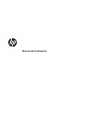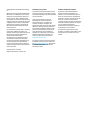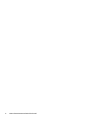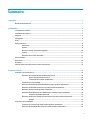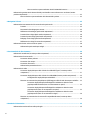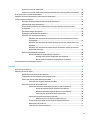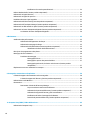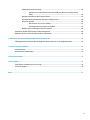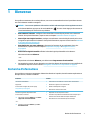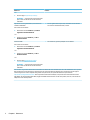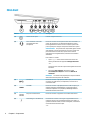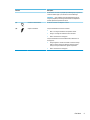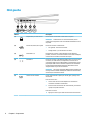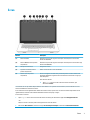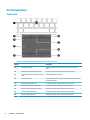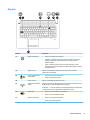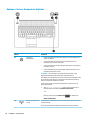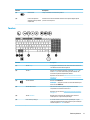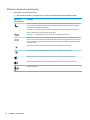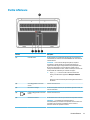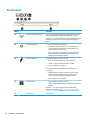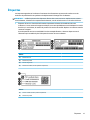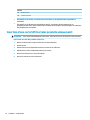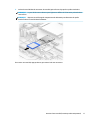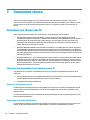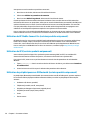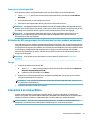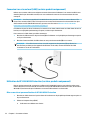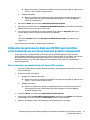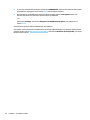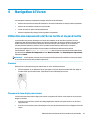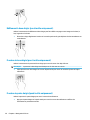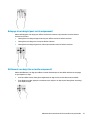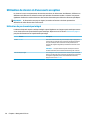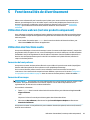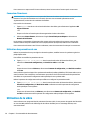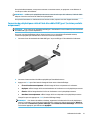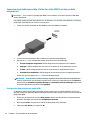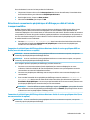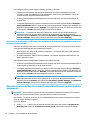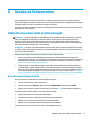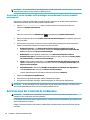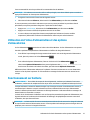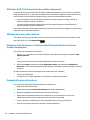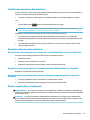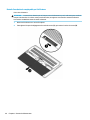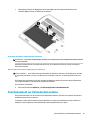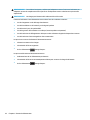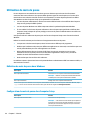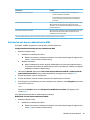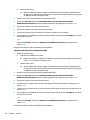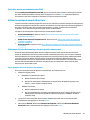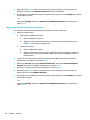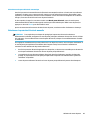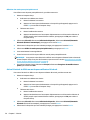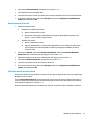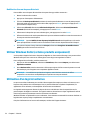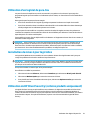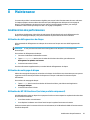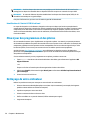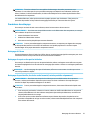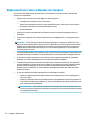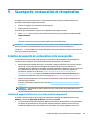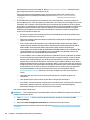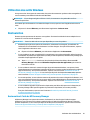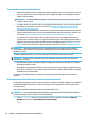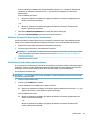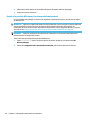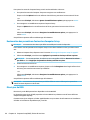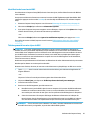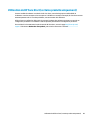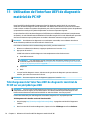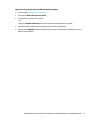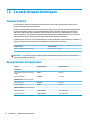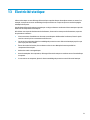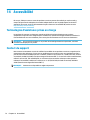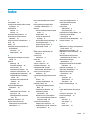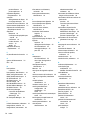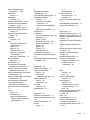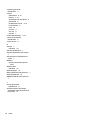HP ZBook 17 G4 Mobile Workstation (ENERGY STAR) Mode d'emploi
- Catégorie
- Des cahiers
- Taper
- Mode d'emploi
Ce manuel convient également à

Manuel de l'utilisateur
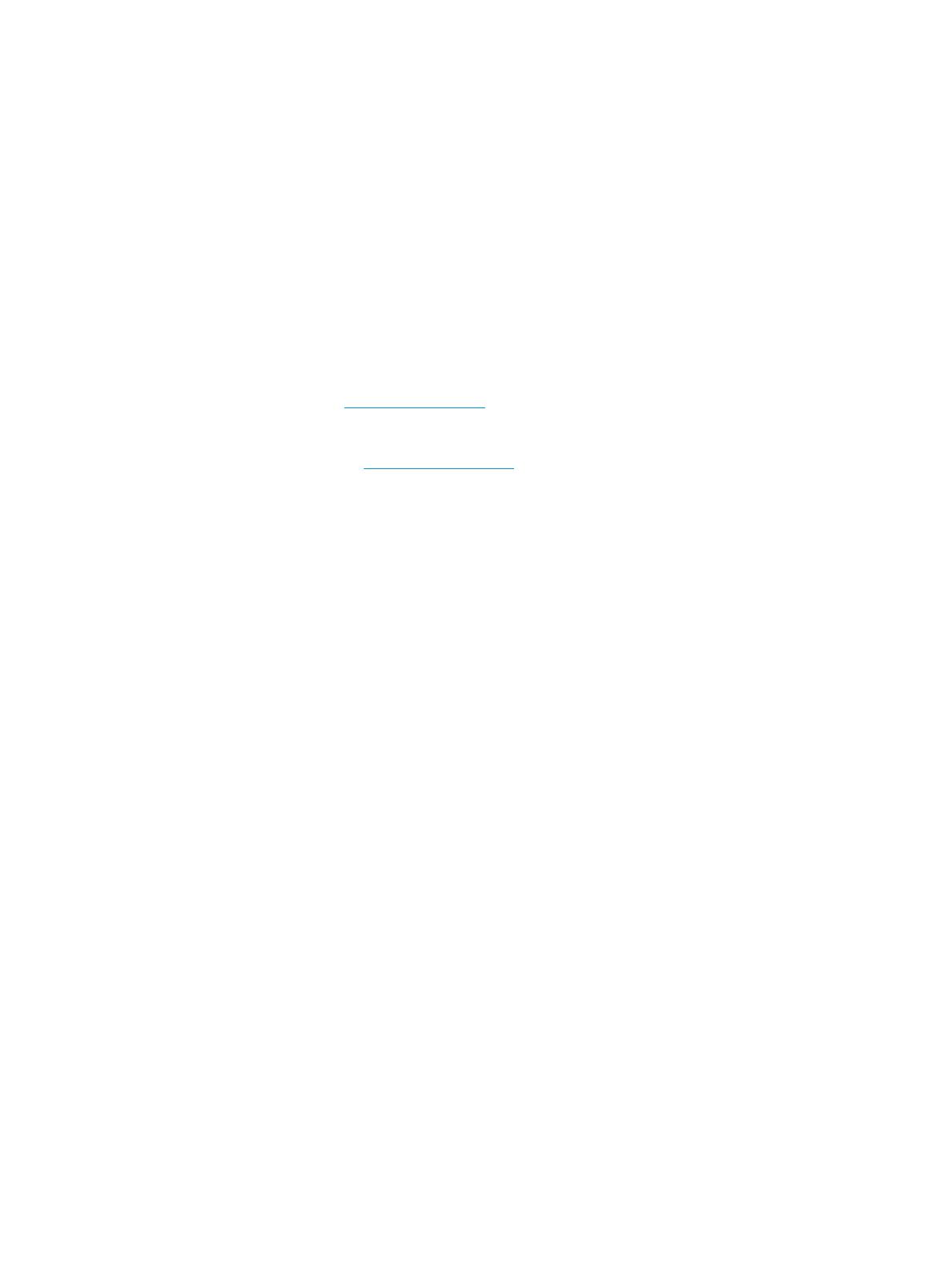
© Copyright 2017 HP Development Company,
L.P.
AMD est une marque commerciale d'Advanced
Micro Devices, Inc. Bluetooth est une marque
détenue par son propriétaire et utilisée sous
licence par HP Inc. Intel et Thunderbolt sont
des marques commerciales d'Intel Corporation
aux États-Unis et dans d'autres pays. Microsoft
et Windows sont des marques commerciales
déposées ou des marques commerciales de
Microsoft Corporation aux États-Unis et/ou
dans d'autres pays.
Les informations contenues dans ce document
peuvent être modiées sans préavis. Les
garanties relatives aux produits et aux services
HP sont décrites dans les déclarations de
garantie limitée expresse qui les
accompagnent. Aucun élément du présent
document ne peut être interprété comme
constituant une garantie supplémentaire. HP
ne saurait être tenu pour responsable des
erreurs ou omissions de nature technique ou
rédactionnelle qui pourraient subsister dans le
présent document.
Première édition : mars 2017
Référence du document : 917651-051
Informations sur le produit
Ce manuel de l'utilisateur décrit des fonctions
communes à la plupart des modèles. Certaines
fonctionnalités peuvent ne pas être disponibles
sur votre ordinateur.
Toutes les fonctionnalités ne sont pas
disponibles dans toutes les éditions ou
versions de Windows. Ce système peut
nécessiter du matériel, des pilotes, des
logiciels ou un BIOS mis à niveau et/ou achetés
séparément, an de proter pleinement des
fonctionnalités de Windows. Windows 10 est
mis à jour automatiquement et est toujours
activé. Des frais ISP sont susceptibles de
s'appliquer et au l du temps, des exigences
supplémentaires peuvent s’appliquer aux
mises à jour. Reportez-vous à la section
http://www.microsoft.com.
Pour accéder aux derniers manuels ou guides
de l'utilisateur de votre produit, rendez-vous
sur http://www.hp.com/support. Sélectionnez
Rechercher votre produit, puis suivez les
instructions à l'écran.
Conditions d'utilisation du logiciel
En installant, copiant, téléchargeant ou
utilisant tout logiciel préinstallé sur cet
ordinateur, vous reconnaissez être lié par les
termes du contrat de licence utilisateur nal
(CLUF) HP. Si vous êtes en désaccord avec les
termes de ce contrat, votre seul recours
consiste à retourner le produit non utilisé dans
sa totalité (matériel et logiciels) sous 14 jours
pour un remboursement intégral
conformément à la politique en matière de
remboursement de votre vendeur.
Pour obtenir plus d'informations ou pour
demander un remboursement intégral du prix
de l'ordinateur, prenez contact avec votre
vendeur.

Notice d'avertissement relative à la sécurité
AVERTISSEMENT ! Pour éviter tout risque de blessure associée à la chaleur ou de surchaue de l'ordinateur,
ne placez pas ce dernier sur vos genoux et n'obstruez pas ses ouvertures d'aération. Utilisez toujours
l'ordinateur sur une surface plane et rigide. La ventilation ne doit pas être entravée par des éléments rigides,
tels qu'une imprimante, ni par des éléments souples, tels que des coussins, du tissu ou un tapis épais. Par
ailleurs, ne mettez pas en contact l'adaptateur secteur avec la peau ou des éléments souples, tels que des
coussins, du tissu ou un tapis, pendant le fonctionnement de l'appareil. L'ordinateur et l'adaptateur secteur
sont conformes aux limites de température de surface accessible à l'utilisateur, dénies par la norme
internationale sur la sécurité du matériel informatique (CEI 60950-1).
iii

iv Notice d'avertissement relative à la sécurité

Sommaire
1 Bienvenue ..................................................................................................................................................... 1
Recherche d'informations ...................................................................................................................................... 1
2 Composants .................................................................................................................................................. 3
Localisation du matériel ........................................................................................................................................ 3
Localisation des logiciels ....................................................................................................................................... 3
Côté droit ................................................................................................................................................................ 4
Côté gauche ........................................................................................................................................................... 6
Écran ...................................................................................................................................................................... 7
Partie supérieure ................................................................................................................................................... 8
Pavé tactile .......................................................................................................................................... 8
Voyants ................................................................................................................................................ 9
Boutons et lecteur d'empreintes digitales ........................................................................................ 10
Touches .............................................................................................................................................. 11
Utilisation des touches d'activation .................................................................................................. 12
Partie inférieure ................................................................................................................................................... 13
Partie avant ......................................................................................................................................................... 14
Étiquettes ............................................................................................................................................................ 15
Insertion d'une carte SIM (certains produits uniquement) ................................................................................. 16
3 Connexions réseau ....................................................................................................................................... 18
Connexion à un réseau sans l ............................................................................................................................ 18
Utilisation des commandes des périphériques sans l .................................................................... 18
Bouton des périphériques sans l .................................................................................. 18
Commandes du système d'exploitation ......................................................................... 18
Connexion à un réseau WLAN ............................................................................................................ 19
Utilisation du module HP Mobile Broadband (certains produits uniquement) ................................ 19
Utilisation de HP Mobile Connect Pro (certains produits uniquement) ............................................ 20
Utilisation du GPS (certains produits uniquement) .......................................................................... 20
Utilisation de périphériques sans l Bluetooth (certains produits uniquement) ............................. 20
Connexion de périphériques USB ................................................................................... 21
Utilisation de NFC pour partager des informations (certains produits uniquement) ...................... 21
Partage ............................................................................................................................ 21
Connexion à un réseau laire .............................................................................................................................. 21
Connexion à un réseau local (LAN) (certains produits uniquement) ................................................ 22
Utilisation de HP LAN-WLAN Protection (certains produits uniquement) ........................................ 22
v

Mise en marche et personnalisation de HP LAN-WLAN Protection ................................ 22
Utilisation du gestionnaire d’adresse HP MAC pour identier votre ordinateur sur un réseau (certains
produits uniquement) .......................................................................................................................................... 23
Mise en marche et personnalisation de l’adresse MAC système ...................................................... 23
4 Navigation à l'écran ..................................................................................................................................... 25
Utilisation des mouvements de l'écran tactile et du pavé tactile ....................................................................... 25
Pression ............................................................................................................................................. 25
Pincement à deux doigts pour zoomer ............................................................................................. 25
Délement à deux doigts (pavé tactile uniquement) ....................................................................... 26
Pression à deux doigts (pavé tactile uniquement) ........................................................................... 26
Pression à quatre doigts (pavé tactile uniquement) ........................................................................ 26
Balayage à trois doigts (pavé tactile uniquement) ........................................................................... 27
Délement à un doigt (écran tactile uniquement) ........................................................................... 27
Utilisation du clavier et d'une souris en option ................................................................................................... 28
Utilisation du pavé numérique intégré ............................................................................................. 28
5 Fonctionnalités de divertissement ................................................................................................................ 29
Utilisation d'une webcam (certains produits uniquement) ................................................................................ 29
Utilisation des fonctions audio ............................................................................................................................ 29
Connexion de haut-parleurs ............................................................................................................. 29
Connexion d'un casque ...................................................................................................................... 29
Connexion d'écouteurs ...................................................................................................................... 30
Utilisation des paramètres de son .................................................................................................... 30
Utilisation de la vidéo .......................................................................................................................................... 30
Connexion de périphériques vidéo à l'aide d'un câble USB Type-C (certains produits
uniquement) ...................................................................................................................................... 31
Connexion de périphériques vidéo à l'aide d'un câble HDMI (certains produits uniquement) ......... 32
Conguration d'un périphérique audio HDMI ................................................................. 32
Détection et connexion des périphériques d'aichage par câble à l'aide du transport multiux ... 33
Connexion de périphériques d'aichage à des ordinateurs dotés de cartes
graphiques AMD ou Nvidia (avec un concentrateur en option) ...................................... 33
Connexion de périphériques d'aichage à des ordinateurs dotés de cartes
graphiques Intel (avec un concentrateur en option) ...................................................... 33
Connexion de périphériques d'aichage à des ordinateurs dotés de cartes
graphiques Intel (avec un concentrateur intégré) .......................................................... 34
Détection et connexion des écrans sans l compatibles Miracast (certains produits
uniquement) ...................................................................................................................................... 34
6 Gestion de l'alimentation ............................................................................................................................. 35
Utilisation des modes veille et veille prolongée ................................................................................................. 35
vi

Activation et sortie du mode veille ................................................................................................... 35
Activation et sortie du mode veille prolongée manuellement (certains produits uniquement) ..... 36
Arrêt (ou mise hors tension) de l'ordinateur ....................................................................................................... 36
Utilisation de l’icône d’alimentation et des options d’alimentation ................................................................... 37
Fonctionnement sur batterie .............................................................................................................................. 37
Utilisation de HP Fast Charge (certains produits uniquement) ........................................................ 38
Aichage de la charge de la batterie ................................................................................................ 38
Recherche d’informations sur la batterie dans HP Support Assistant (certains produits
uniquement)
...................................................................................................................................... 38
Économie d'énergie de la batterie ..................................................................................................... 38
Identication des niveaux bas de batterie ........................................................................................ 39
Résolution d'un niveau bas de batterie ............................................................................................ 39
Résolution d'un niveau bas de batterie lorsqu'une source d'alimentation externe
est disponible .................................................................................................................. 39
Résolution d'un niveau bas de batterie lorsqu'aucune source d'alimentation n'est
disponible ........................................................................................................................ 39
Résolution d'un niveau bas de batterie lorsque l'ordinateur ne peut pas quitter le
mode veille prolongée .................................................................................................... 39
Batterie remplaçable par l'utilisateur ............................................................................................... 39
Retrait d'une batterie remplaçable par l'utilisateur ....................................................... 40
Stockage d'une batterie remplaçable par l'utilisateur ................................. 41
Mise au rebut d'une batterie remplaçable par l'utilisateur .......................... 41
Fonctionnement sur l'alimentation externe ....................................................................................................... 41
7 Sécurité ...................................................................................................................................................... 43
Protection de l'ordinateur .................................................................................................................................... 43
Utilisation de mots de passe ............................................................................................................................... 44
Dénition de mots de passe dans Windows ..................................................................................... 44
Conguration de mots de passe dans Computer Setup ................................................................... 44
Gestion d'un mot de passe administrateur BIOS .............................................................................. 45
Saisie d'un mot de passe administrateur BIOS ............................................................... 47
Utiliser les options de sécurité DriveLock ......................................................................................... 47
Sélectionner DriveLock automatique (certains produits uniquement) ......................... 47
Activer Automatic DriveLock (DriveLock automatique) ............................... 47
Désactiver Automatic DriveLock (DriveLock automatique) ......................... 48
Saisie d'un mot de passe DriveLock automatique ....................................... 49
Sélectionner la protection DriveLock manuelle ............................................................. 49
Dénition d'un mot de passe principal DriveLock ........................................ 50
Activer DriveLock et dénir un mot de passe utilisateur DriveLock .............................. 50
Désactivation de DriveLock ............................................................................................ 51
Saisie d'un mot de passe DriveLock ................................................................................ 51
vii

Modication d'un mot de passe DriveLock ..................................................................... 52
Utiliser Windows Hello (certains produits uniquement) ..................................................................................... 52
Utilisation d'un logiciel antivirus ......................................................................................................................... 52
Utilisation d'un logiciel de pare-feu .................................................................................................................... 53
Installation de mises à jour logicielles ................................................................................................................ 53
Utilisation de HP Client Security (certains produits uniquement) ...................................................................... 53
Utilisation de HP Touchpoint Manager (certains produits uniquement) ............................................................ 54
Utilisation d'un câble antivol en option (certains produits uniquement) ........................................................... 54
Utilisation d'un lecteur d'empreintes digitales (certains produits uniquement) ................................................ 54
Localisation du lecteur d'empreintes digitales ................................................................................. 54
8 Maintenance ............................................................................................................................................... 55
Amélioration des performances .......................................................................................................................... 55
Utilisation du défragmenteur de disque ........................................................................................... 55
Utilisation du nettoyage de disque ................................................................................................... 55
Utilisation de HP 3D DriveGuard (certains produits uniquement) .................................................... 55
Identication de l'état de HP 3D DriveGuard .................................................................. 56
Mise à jour des programmes et des pilotes ......................................................................................................... 56
Nettoyage de votre ordinateur ............................................................................................................................ 56
Procédures de nettoyage .................................................................................................................. 57
Nettoyage de l'écran ....................................................................................................... 57
Nettoyage du capot ou des parties latérales ................................................................. 57
Nettoyage du pavé tactile, du clavier ou de la souris (certains produits
uniquement) .................................................................................................................... 57
Déplacement avec votre ordinateur ou transport .............................................................................................. 58
9 Sauvegarde, restauration et récupération ..................................................................................................... 59
Création de supports de restauration et de sauvegardes .................................................................................. 59
Création de supports HP Recovery (certains produits uniquement) ................................................ 59
Utilisation des outils Windows ............................................................................................................................ 61
Restauration ........................................................................................................................................................ 61
Restauration à l'aide de HP Recovery Manager ................................................................................ 61
Ce que vous devez savoir avant de démarrer ................................................................. 62
Utilisation de la partition HP Recovery (certains produits uniquement) ....................... 62
Utilisation du support HP Recovery pour la restauration .............................................. 63
Modication de l'ordre d'amorçage de l'ordinateur ........................................................ 63
Retrait de la partition HP Recovery (certains produits uniquement) ............................. 64
10 Computer Setup (BIOS), TPM et HP Sure Start ............................................................................................... 65
Utilisation de Computer Setup ............................................................................................................................ 65
viii

Démarrage de Computer Setup ........................................................................................................ 65
Utilisation d’un clavier USB ou d’une souris USB pour démarrer Computer Setup
(BIOS) ............................................................................................................................... 65
Navigation et sélection dans Computer Setup ................................................................................. 65
Restauration des paramètres d'usine dans Computer Setup ........................................................... 66
Mise à jour du BIOS ............................................................................................................................ 66
Identication de la version du BIOS ................................................................................ 67
Téléchargement d'une mise à jour du BIOS .................................................................... 67
Modier l'ordre d'amorçage à l'aide de l'invite F9 ............................................................................. 68
Paramètres du BIOS TPM (certains produits uniquement) ................................................................................. 68
Utilisation de HP Sure Start (certains produits uniquement) ............................................................................. 69
11 Utilisation de l'interface UEFI de diagnostic matériel de PC HP ....................................................................... 70
Téléchargement de l'interface UEFI de diagnostic matériel de PC HP sur un périphérique USB ........................ 70
12 Caractéristiques techniques ....................................................................................................................... 72
Courant d'entrée .................................................................................................................................................. 72
Environnement d'exploitation ............................................................................................................................. 72
13 Électricité statique .................................................................................................................................... 73
14 Accessibilité .............................................................................................................................................. 74
Technologies d'assistance prises en charge ........................................................................................................ 74
Contact du support .............................................................................................................................................. 74
Index ............................................................................................................................................................. 75
ix

x

1 Bienvenue
Pour proter au maximum de cet achat judicieux, nous vous recommandons de suivre la procédure suivante
une fois l'ordinateur installé et enregistré :
●
ASTUCE : Pour revenir rapidement à l'écran d'accueil de l'ordinateur à partir d'une application ouverte
ou du bureau Windows, appuyez sur la touche Windows de votre clavier. Appuyez de nouveau sur
la touche Windows pour revenir à l'écran précédent.
●
Vous connecter à Internet : congurez votre réseau laire ou sans l pour pouvoir vous connecter à
Internet. Pour plus d'informations, reportez-vous au chapitre Connexions réseau à la page 18.
●
Mettre à jour votre logiciel antivirus : protégez votre ordinateur contre les dégâts causés par les virus.
Le logiciel est préinstallé sur l'ordinateur. Pour plus d'informations, reportez-vous à la section Utilisation
d'un logiciel antivirus à la page 52.
●
Vous familiariser avec votre ordinateur : découvrez les fonctions de votre ordinateur. Pour plus
d'informations, reportez-vous aux chapitres Composants à la page 3 et Navigation à l'écran
à la page 25.
●
Rechercher les logiciels installés : aichez la liste des logiciels préinstallés sur l'ordinateur.
Sélectionnez le bouton Démarrer.
–ou–
Cliquez droit sur le bouton Démarrer, puis sélectionnez Programmes et fonctionnalités.
●
Sauvegardez le contenu de votre disque dur en créant des disques de restauration ou une unité ash de
restauration. Reportez-vous à la section Sauvegarde, restauration et récupération à la page 59.
Recherche d'informations
Pour accéder aux ressources permettant d'obtenir des détails sur le produit, des informations explicatives et
bien plus encore, consultez ce tableau.
Ressource Contenu
Instructions d'installation
●
Présentation de l'installation et des fonctions de l'ordinateur
Support HP
Pour accéder au support HP, ouvrez la page
http://www.hp.com/support.
●
Discussion en ligne avec un technicien HP
●
Numéros de téléphone du support
●
Adresses des centres de service HP
Sécurité et ergonomie du poste de travail
Pour accéder à ce manuel :
▲ Sélectionnez le bouton Démarrer, puis Aide et
support HP et Documentation HP.
–ou–
▲ Appuyez sur le bouton Démarrer, puis HP et
Documentation HP.
●
Disposition correcte du poste de travail
●
Conseils sur les positions et habitudes de travail à adopter pour
améliorer le confort et réduire les risques de blessures
●
Informations sur la sécurité électrique et mécanique
Recherche d'informations 1

Ressource Contenu
–ou–
▲ Ouvrez la page http://www.hp.com/ergo.
IMPORTANT : Vous devez être connecté à Internet
pour accéder à la dernière version du manuel de
l'utilisateur.
Informations sur les réglementations, la sécurité et les
conditions d'utilisation
Pour accéder à ce document :
▲ Sélectionnez le bouton Démarrer, puis Aide et
support HP et Documentation HP.
–ou–
▲ Appuyez sur le bouton Démarrer, puis HP et
Documentation HP.
●
Avis de réglementation importants, notamment des informations
sur la mise au rebut des batteries, si besoin.
Garantie limitée*
Pour accéder à ce document :
▲ Sélectionnez le bouton Démarrer, puis Aide et
support HP et Documentation HP.
–ou–
▲ Appuyez sur le bouton Démarrer, puis HP et
Documentation HP.
–ou–
▲ Ouvrez la page http://www.hp.com/go/
orderdocuments.
IMPORTANT : Vous devez être connecté à Internet
pour accéder à la dernière version du manuel de
l'utilisateur.
●
Informations de garantie spéciques à cet ordinateur
Vous trouverez la garantie limitée HP avec les manuels de l'utilisateur de votre ordinateur et/ou sur le CD ou DVD fourni avec le produit.
Dans certains pays ou certaines régions, HP peut fournir une version imprimée de la garantie avec le produit. Pour certains pays ou
certaines régions où la version imprimée de la garantie n'est pas fournie, vous pouvez demander une copie à l'adresse
http://www.hp.com/go/orderdocuments. Pour les produits achetés en Asie-Pacique, vous pouvez écrire à HP à l'adresse suivante :
POD, PO Box 161, Kitchener Road Post Oice, Singapore 912006. Veuillez inclure le nom de votre produit, votre nom, votre numéro de
téléphone et votre adresse postale.
2 Chapitre 1 Bienvenue

2 Composants
Localisation du matériel
Pour aicher la liste du matériel installé sur votre ordinateur :
▲
Saisissez Gestionnaire de périphériques dans la zone de recherche de la barre des tâches,
puis sélectionnez l'application
Gestionnaire de périphériques.
La liste de tous les périphériques installés sur votre ordinateur s'aiche.
Pour trouver des informations concernant les composants matériels et le numéro de version du BIOS du
système, appuyez sur fn+echap (certains produits uniquement).
Localisation des logiciels
Pour aicher la liste des logiciels installés sur votre ordinateur :
▲
Sélectionnez le bouton Démarrer.
–ou–
Cliquez droit sur le bouton Démarrer, puis sélectionnez Programmes et fonctionnalités.
Localisation du matériel 3

Côté droit
Élément Description
(1) Lecteur de carte à puce Prend en charge les Smart Card.
(2) Prise combinée de sortie audio
(casque)/d'entrée audio
(microphone)
Permet de connecter des haut-parleurs stéréo avec alimentation, un
casque, des écouteurs ou un câble audio de télévision en option.
Permet également de connecter un micro-casque en option. Cette
prise ne prend pas en charge les microphones autonomes en option.
AVERTISSEMENT ! Pour prévenir tout risque auditif, réglez le volume
avant d'utiliser un casque, des écouteurs ou un micro-casque. Pour
plus d'informations sur la sécurité, reportez-vous au manuel
Informations sur les réglementations, la sécurité et les conditions
d'utilisation.
Pour accéder à ce manuel :
1. Tapez support dans la zone de recherche de la barre des
tâches, puis sélectionnez l'application HP Support Assistant.
–ou–
Cliquez sur l'icône en forme de point d'interrogation dans la barre
des tâches.
2. Sélectionnez Mon ordinateur, sélectionnez l'onglet
Caractéristiques techniques et sélectionnez Manuels de
l'utilisateur.
REMARQUE : La connexion d'un périphérique sur la prise entraîne la
désactivation des haut-parleurs de l'ordinateur.
(3) Port USB 3.0 Permet de connecter un périphérique USB en option, comme un clavier,
une souris, une unité externe, une imprimante, un scanner ou un
concentrateur USB.
(4) Port HDMI Permet de connecter un périphérique audio ou vidéo en option, par
exemple un téléviseur haute dénition, un composant audio ou
numérique compatible ou un périphérique HDMI (High Denition
Multimedia Interface) haute vitesse.
(5) Port pour moniteur externe Permet de connecter un projecteur ou un moniteur VGA externe.
(6) Ports USB Type-C Thunderbolt (2) Permettent de connecter et de charger un appareil USB muni d’un
connecteur de Type-C, tel qu’un téléphone mobile, une caméra, un
système de suivi des activités, ou montre intelligente, et fournissent
un transfert de données ultra-rapide.
–ou–
4 Chapitre 2 Composants

Élément Description
Permettent de connecter un périphérique d’aichage qui comporte un
connecteur USB de Type-C, fournissant une sortie d’aichage.
REMARQUE : Votre ordinateur peut éventuellement prendre en
charge un périphérique d'amarrage Thunderbolt. Des adaptateurs
(vendus séparément) peuvent être requis.
(7) Connecteur d'alimentation Permet de connecter un adaptateur secteur.
(8) Voyant de la batterie Lorsque l'alimentation secteur est connectée :
●
Blanc : La charge de la batterie est supérieure à 90 %.
●
Orange : La charge de la batterie est entre 0 et 90 %.
●
Éteint : la batterie ne se charge pas.
Lorsque l'alimentation secteur est débranchée (la batterie ne se
recharge pas) :
●
Orange clignotant : la batterie a atteint un niveau de charge
faible. Lorsque la charge de la batterie a atteint un niveau
critique, son voyant commence à clignoter rapidement.
●
Éteint : la batterie ne se charge pas.
Côté droit 5

Côté gauche
Élément Description
(1) Emplacement pour câble antivol Permet de xer à l'ordinateur un câble antivol en option.
REMARQUE : Le câble antivol a un caractère dissuasif, mais ne
constitue pas une garantie contre une utilisation malveillante ou le vol
du produit.
(2) Prise RJ-45 (réseau) avec voyants Permet de connecter un câble réseau.
●
Vert (gauche) : le réseau est connecté.
●
Orange (droite) : il y a de l'activité sur le réseau.
(3) Ports USB 3.x (2) Permettent de connecter un appareil USB, tel qu’un téléphone
portable, une caméra, un suivi des activités ou une montre intelligente,
et fournissent un transfert de données ultra-rapide.
(4) Port USB 3.x Permet de connecter un périphérique USB en option, comme un clavier,
une souris, une unité externe, une imprimante, un scanner ou un
concentrateur USB. Les ports USB standard ne rechargent pas tous les
périphériques USB ou alors en utilisant uniquement un courant faible.
Certains périphériques USB nécessitent une alimentation et vous
obligent à utiliser un port avec alimentation.
REMARQUE : Les ports de chargement USB permettent également de
recharger certains modèles de téléphones mobiles et de lecteurs MP3,
même lorsque l'ordinateur est éteint.
(5) Lecteur de carte mémoire Lit des cartes mémoire en option pour stocker, gérer, partager ou lire
des données.
Pour insérer une carte :
1. Tenez la carte avec la face de l'étiquette vers le haut et les
connecteurs orientés vers l'ordinateur.
2. Insérez la carte dans le lecteur de cartes mémoire, puis enfoncez-
la jusqu'à ce qu'elle s'enclenche.
Pour retirer une carte :
▲ Appuyez sur la carte, puis retirez-la du lecteur de carte mémoire.
6 Chapitre 2 Composants

Écran
Élément Description
(1) Antennes WLAN* Émettent et reçoivent des signaux sans l pour communiquer avec des réseaux
locaux sans l (WLAN).
(2) Antenne WWAN (certains produits
uniquement)*
Émettent et reçoivent des signaux sans l pour communiquer avec des réseaux large
bande sans l (WWANs).
(3) Microphones internes (2) Enregistrent les sons.
(4) Voyant de la webcam (certains
produits uniquement)
Allumé : la webcam est en cours d'utilisation.
(5) Webcam (certains produits
uniquement)
Permet d'enregistrer des vidéos et de prendre des photos. Certains modèles vous
permettent également d'organiser des visioconférences et de discuter en ligne par
vidéo interposée.
Pour utiliser la webcam :
▲ Tapez caméra dans la zone de recherche de la barre des tâches, puis
sélectionnez Caméra.
*Ces antennes ne sont pas visibles depuis l'extérieur de l'ordinateur. Pour optimiser les transmissions, évitez d'obstruer les zones
situées immédiatement autour des antennes.
Pour connaître les avis de réglementation relatifs aux fonctions sans l, reportez-vous à la section du manuel Informations sur les
réglementations, la sécurité et les conditions d'utilisation relative à votre pays ou région.
Pour accéder à ce manuel :
1. Tapez support dans la zone de recherche de la barre des tâches, puis sélectionnez l'application HP Support Assistant.
–ou–
Cliquez sur l'icône en forme de point d'interrogation dans la barre des tâches.
2. Sélectionnez Mon ordinateur, sélectionnez l'onglet Caractéristiques techniques et sélectionnez Manuels de l'utilisateur.
Écran 7

Partie supérieure
Pavé tactile
Élément Description
(1) Dispositif de pointage Déplace le pointeur pour sélectionner ou activer des éléments à
l'écran.
(2) Bouton gauche du dispositif de pointage Fonctionne comme le bouton gauche d'une souris externe.
(3) Bouton d'activation et désactivation du pavé
tactile
Active et désactive le pavé tactile.
(4) Zone du pavé tactile Lit les mouvements de vos doigts pour déplacer le pointeur ou activer
des éléments à l'écran.
(5) Bouton gauche du pavé tactile Fonctionne comme le bouton gauche d'une souris externe.
(6) Bouton droit du dispositif de pointage Fonctionne comme le bouton droit d'une souris externe.
(7) Bouton central du dispositif de pointage Fonctionne comme le bouton central d'une souris externe.
(8) Bouton central du pavé tactile Fonctionne comme le bouton central d'une souris externe.
(9) Bouton droit du pavé tactile Fonctionne comme le bouton droit d'une souris externe.
8 Chapitre 2 Composants

Voyants
Élément Description
(1) Voyant d'alimentation
●
Allumé : l'ordinateur est sous tension.
●
Clignotant : l'ordinateur est en veille, un mode qui ore des économies
d'énergie. L'ordinateur coupe l'alimentation vers l'écran et d'autres
éléments inutiles.
●
Éteint : l'ordinateur est hors tension ou en veille prolongée. La veille
prolongée est le mode d'alimentation qui ore les plus grandes économies
d'énergie possibles.
(2) Voyant verr maj Allumé : le verrouillage des majuscules est activé ; tous les caractères
apparaissent en majuscules.
(3) Voyant de désactivation
du microphone
●
Orange : le microphone est désactivé.
●
Éteint : le microphone est activé.
(4) Voyant Verr Num Allumé : le verrouillage numérique est activé.
(5) Voyant des périphériques
sans l
Allumé : un appareil sans l intégré, tel qu'un périphérique de réseau local sans
l (WLAN) et/ou un périphérique Bluetooth®, est activé.
REMARQUE : Sur certains modèles, le voyant des périphériques sans l devient
orange lorsque tous les périphériques sans l sont hors tension.
(6) Voyant Muet
●
Orange : le son de l'ordinateur est désactivé.
●
Éteint : le son de l'ordinateur est activé.
(7) Voyant du pavé tactile
●
Allumé : le pavé tactile est désactivé.
●
Éteint : le pavé tactile est activé.
Partie supérieure 9

Boutons et lecteur d'empreintes digitales
Élément Description
(1) Interrupteur
d'alimentation
●
Lorsque l'ordinateur est hors tension, appuyez sur cet interrupteur pour le
mettre sous tension.
●
Lorsque l'ordinateur est sous tension, appuyez brièvement sur cet
interrupteur pour activer le mode veille.
●
Lorsque l'ordinateur est en veille, appuyez brièvement sur cet interrupteur
pour quitter ce mode.
●
Lorsque l'ordinateur est en veille prolongée, appuyez brièvement sur cet
interrupteur pour quitter ce mode.
ATTENTION : Les informations non enregistrées seront perdues si vous
appuyez sur l'interrupteur d'alimentation et le maintenez enfoncé.
Si l'ordinateur cesse de répondre et que vous ne parvenez pas à l'éteindre à l'aide
des procédures d'arrêt, appuyez sur l'interrupteur d'alimentation pendant au
moins 5 secondes pour le mettre hors tension.
Pour en savoir plus sur vos paramètres d'alimentation, reportez-vous à vos
options d'alimentation.
▲ Tapez options d'alimentation dans la zone de recherche de la
barre des tâches, puis sélectionnez Options d'alimentation.
–ou–
Faites un clic droit sur l’icône Alimentation , puis sélectionnez
Options d’alimentation.
(2) Bouton des périphériques
sans l
Permet d'activer ou de désactiver la fonctionnalité sans l, mais ne crée pas de
connexion sans l.
Un réseau sans l doit être conguré pour permettre une connexion sans l.
10 Chapitre 2 Composants
La page charge ...
La page charge ...
La page charge ...
La page charge ...
La page charge ...
La page charge ...
La page charge ...
La page charge ...
La page charge ...
La page charge ...
La page charge ...
La page charge ...
La page charge ...
La page charge ...
La page charge ...
La page charge ...
La page charge ...
La page charge ...
La page charge ...
La page charge ...
La page charge ...
La page charge ...
La page charge ...
La page charge ...
La page charge ...
La page charge ...
La page charge ...
La page charge ...
La page charge ...
La page charge ...
La page charge ...
La page charge ...
La page charge ...
La page charge ...
La page charge ...
La page charge ...
La page charge ...
La page charge ...
La page charge ...
La page charge ...
La page charge ...
La page charge ...
La page charge ...
La page charge ...
La page charge ...
La page charge ...
La page charge ...
La page charge ...
La page charge ...
La page charge ...
La page charge ...
La page charge ...
La page charge ...
La page charge ...
La page charge ...
La page charge ...
La page charge ...
La page charge ...
La page charge ...
La page charge ...
La page charge ...
La page charge ...
La page charge ...
La page charge ...
La page charge ...
La page charge ...
La page charge ...
La page charge ...
-
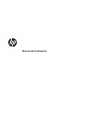 1
1
-
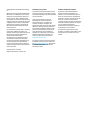 2
2
-
 3
3
-
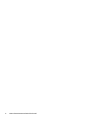 4
4
-
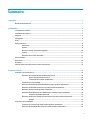 5
5
-
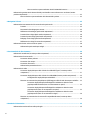 6
6
-
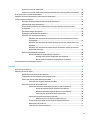 7
7
-
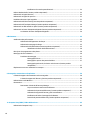 8
8
-
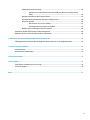 9
9
-
 10
10
-
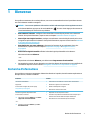 11
11
-
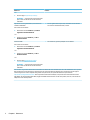 12
12
-
 13
13
-
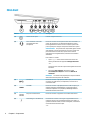 14
14
-
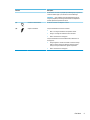 15
15
-
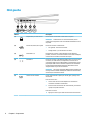 16
16
-
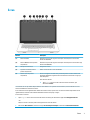 17
17
-
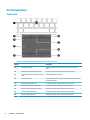 18
18
-
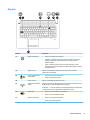 19
19
-
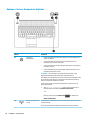 20
20
-
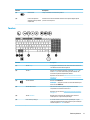 21
21
-
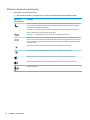 22
22
-
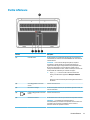 23
23
-
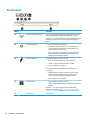 24
24
-
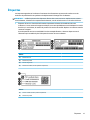 25
25
-
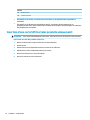 26
26
-
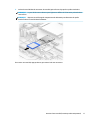 27
27
-
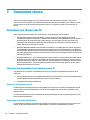 28
28
-
 29
29
-
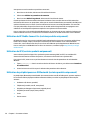 30
30
-
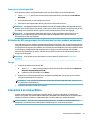 31
31
-
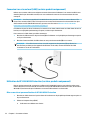 32
32
-
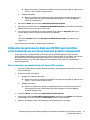 33
33
-
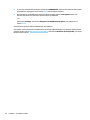 34
34
-
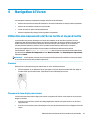 35
35
-
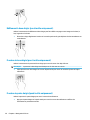 36
36
-
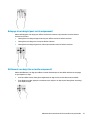 37
37
-
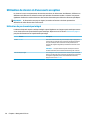 38
38
-
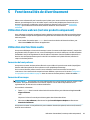 39
39
-
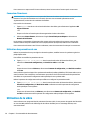 40
40
-
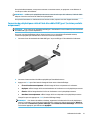 41
41
-
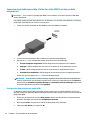 42
42
-
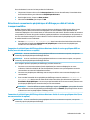 43
43
-
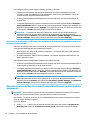 44
44
-
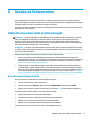 45
45
-
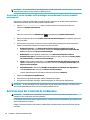 46
46
-
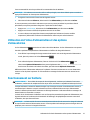 47
47
-
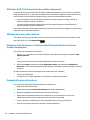 48
48
-
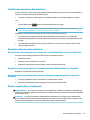 49
49
-
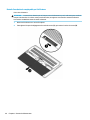 50
50
-
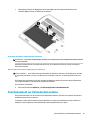 51
51
-
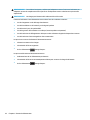 52
52
-
 53
53
-
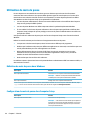 54
54
-
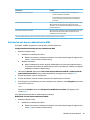 55
55
-
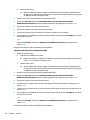 56
56
-
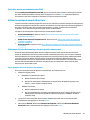 57
57
-
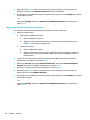 58
58
-
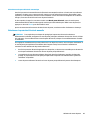 59
59
-
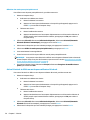 60
60
-
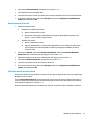 61
61
-
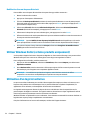 62
62
-
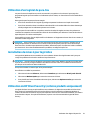 63
63
-
 64
64
-
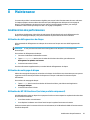 65
65
-
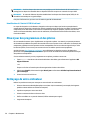 66
66
-
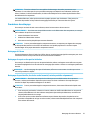 67
67
-
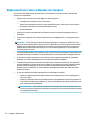 68
68
-
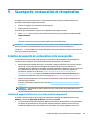 69
69
-
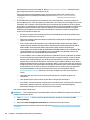 70
70
-
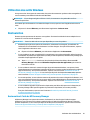 71
71
-
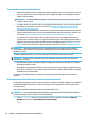 72
72
-
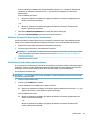 73
73
-
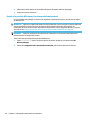 74
74
-
 75
75
-
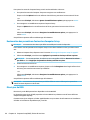 76
76
-
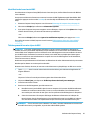 77
77
-
 78
78
-
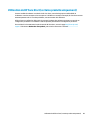 79
79
-
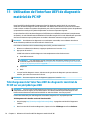 80
80
-
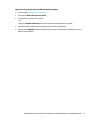 81
81
-
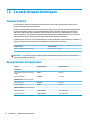 82
82
-
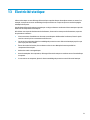 83
83
-
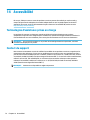 84
84
-
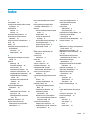 85
85
-
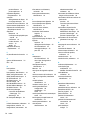 86
86
-
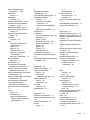 87
87
-
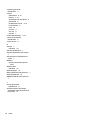 88
88
HP ZBook 17 G4 Mobile Workstation (ENERGY STAR) Mode d'emploi
- Catégorie
- Des cahiers
- Taper
- Mode d'emploi
- Ce manuel convient également à
Documents connexes
-
HP ZBook 17 G2 Mobile Workstation Manuel utilisateur
-
HP ZBook 15u G3 Base Model Mobile Workstation Manuel utilisateur
-
HP EliteBook Folio 1040 G2 Base Model Notebook PC Mode d'emploi
-
HP EliteBook Folio 1020 G1 Special Edition Base Model Notebook PC Manuel utilisateur
-
HP EliteBook 840 G5 Notebook PC Mode d'emploi
-
HP ZBook 17 G3 Mobile Workstation Manuel utilisateur
-
HP ZBook 17 G3 Mobile Workstation Manuel utilisateur
-
HP ZBook Studio G3 Base Model Mobile Workstation Manuel utilisateur
-
HP ZBook 15 G3 Mobile Workstation Manuel utilisateur
-
HP ZBook 17 G5 Mobile Workstation IDS Base Model Mode d'emploi